
ค้นหาตำแหน่งที่ตั้งในแอปแผนที่บน Mac
คุณสามารถค้นหาที่อยู่ ธุรกิจ สถานที่สำคัญ และอื่นๆ ได้ไม่ว่าสถานที่นั้นจะอยู่ใกล้เคียงหรือไกลออกไป แล้วรับข้อมูลเกี่ยวกับตำแหน่งที่ตั้ง
Siri: ลองถาม Siri ว่า “ขอเส้นทางที่เร็วที่สุดไปสะพานโกลเดนเกต” เรียนรู้วิธีใช้ Siri
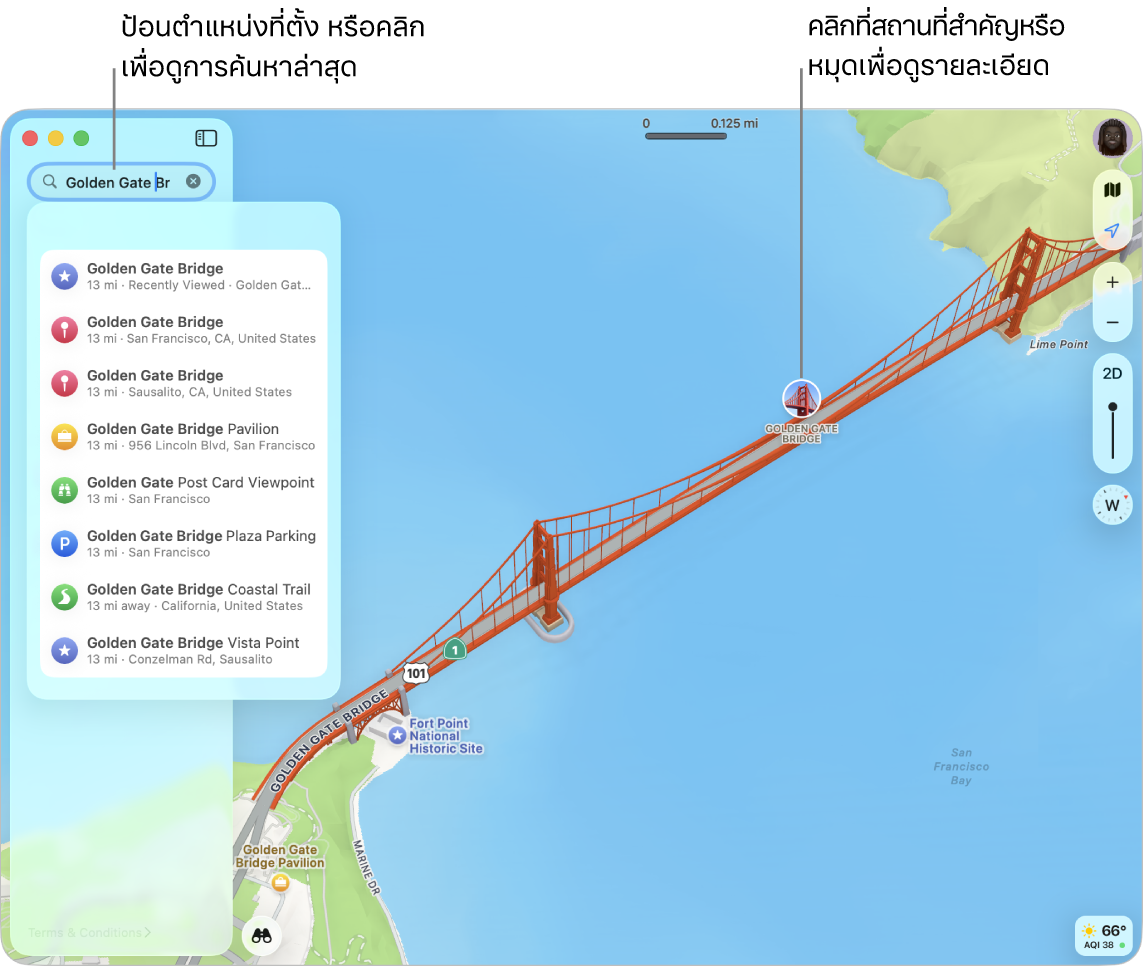
ค้นหาตำแหน่งที่ตั้ง
ไปที่แอปแผนที่
 บน Mac ของคุณ
บน Mac ของคุณคลิกช่องค้นหาที่ด้านบนสุดของแถบด้านข้าง จากนั้นป้อนที่อยู่หรือข้อมูลอื่น ตัวอย่าง:
แยก (“8th and Market”)
พื้นที่ (“Greenwich Village”)
สถานที่สำคัญ (“Guggenheim”)
รหัสไปรษณีย์ (“60622”)
ธุรกิจ (“ภาพยนตร์” “ร้านอาหาร ซานฟรานซิสโก” หรือ “Apple, Inc.”)
รายละเอียดเกี่ยวกับตำแหน่งที่ตั้ง (“ร้านอาหารอิตาเลี่ยน” หรือ “คาเฟ่ที่มี Wi-Fi”)
พิกัด GPS (“37.8199 N, 122.4783 W”)
คนอื่นในรายชื่อของคุณ
คำขอหรือคำถามที่ใช้ภาษาที่เป็นธรรมชาติ (“มีสวนหรือสนามเด็กเล่นอยู่ใกล้ๆ บ้างไหม”)
ถ้าคุณไม่เห็นแบด้านข้าง ให้คลิก

คลิกผลการค้นหาเพื่อแสดงในแผนที่
เคล็ดลับ: ในการค้นหาตำแหน่งที่ตั้งอื่นโดยไม่สูญเสียตำแหน่งที่ตั้งที่คุณกำลังดูอยู่ ให้ค้นหาในหน้าต่างหรือแถบใหม่ เลือก ไฟล์ > หน้าต่างใหม่ หรือ ไฟล์ > แถบใหม่
รับข้อมูลเกี่ยวกับตำแหน่งที่ตั้ง
ไปที่แอปแผนที่
 บน Mac ของคุณ
บน Mac ของคุณคลิกตำแหน่งที่ตั้งบนแผนที่ แล้วเลื่อนลงในบัตรสถานที่
บัตรสถานที่สามารถแสดงที่อยู่ของตำแหน่งที่ตั้ง ประเภทของตำแหน่งที่ตั้ง (ตัวอย่างเช่น สถานที่สำคัญหรือธุรกิจ) ระยะทางจากตำแหน่งที่ตั้งปัจจุบันของคุณ การจัดอันดับและความเห็น และอื่นๆ ได้ คุณยังสามารถขอรับเส้นทาง บันทึกตำแหน่งที่ตั้งไปยังสถานที่หรือรายชื่อของคุณ หรือแจ้งปัญหาได้
ในการปิดบัตรสถานที่ ให้คลิก
